Halo para pembaca yang budiman. Banyak orang ingin merasakan kecepatan kerja yang lebih tinggi di depan komputer. Ada baiknya jika Anda baru saja membeli komputer baru dengan perangkat keras baru, dan Anda tidak memiliki masalah dengan pengunduhan dan kecepatan aplikasi. Dan bagaimana dengan para pengguna yang teman besinya sudah usang, tetapi tidak ada uang untuk membeli yang baru. Maka Anda telah datang ke tempat yang tepat. Salah satu cara untuk meningkatkan kinerja komputer adalah dengan meng-overclock prosesornya. Hari ini kami akan mengajari Anda cara melakukan overclock prosesor melalui BIOS. Artikel ini akan bermanfaat, pertama-tama, bagi pengguna dengan prosesor Intel, karena tidak ada program overclocking yang baik untuk mereka dari lingkungan Windows (tidak termasuk yang dibuat oleh pabrikan untuk prosesor tertentu).
Namun ini tidak berarti sama sekali bahwa pengguna dengan prosesor AMD tidak akan dapat melakukan overclock prosesor mereka melalui BIOS. Hanya saja bagi mereka ada utilitas yang sangat nyaman dan berguna yang bekerja dengan Windows dan yang dapat Anda baca lebih lanjut. Jauh lebih nyaman dan praktis.
Penyimpangan Penting: Sebelum Anda memulai overclock prosesor, baca artikelnya. Ini akan membantu Anda memperbaiki situasi jika komputer berhenti menyala setelah overclocking.
Baiklah, mari kita overclock)) Kami akan melakukan overclock prosesor dengan meningkatkan frekuensi clock-nya. Frekuensi prosesor terdiri dari perkalian frekuensi sinyal yang dihasilkan (dibentuk di generator) dan pengali inti. Untuk menemukan parameter ini, kita perlu masuk ke BIOS. Semua yang dijelaskan di bawah ini dilakukan untuk versi BIOS F1. Anda mungkin juga menginstal BIOS lain. Namun hal ini tidak akan mempengaruhi prinsip overclocking. satu-satunya hal adalah tata letak tab mungkin berbeda.
Untuk memulai BIOS, Anda harus me-restart komputer dan menekan tombol Del atau F2 selama reboot. Setelah itu, jendela BIOS akan terbuka di depan Anda. Di sini kita perlu masuk ke tab "MB Intelligent Tweaker".
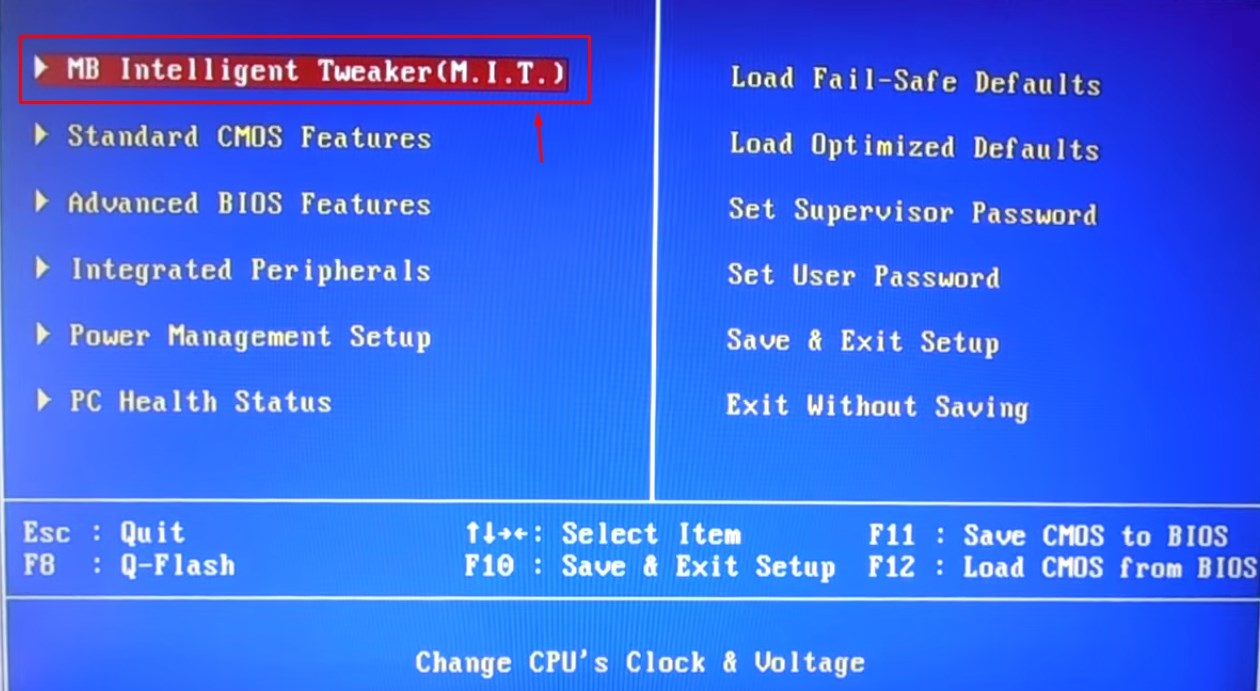
Anda dapat mengubah frekuensi dengan mengubah pengali yang ditunjukkan dengan titik 1. Pilih titik 1 dengan tanda panah dan tekan Enter. Item 2 adalah frekuensi prosesor saat ini. Untuk mengubah frekuensi pada generator, pilih item 3 dan setel ke pengaturan manual (Manual), setelah itu item 4 akan tersedia untuk diedit - mengubah frekuensi generator.
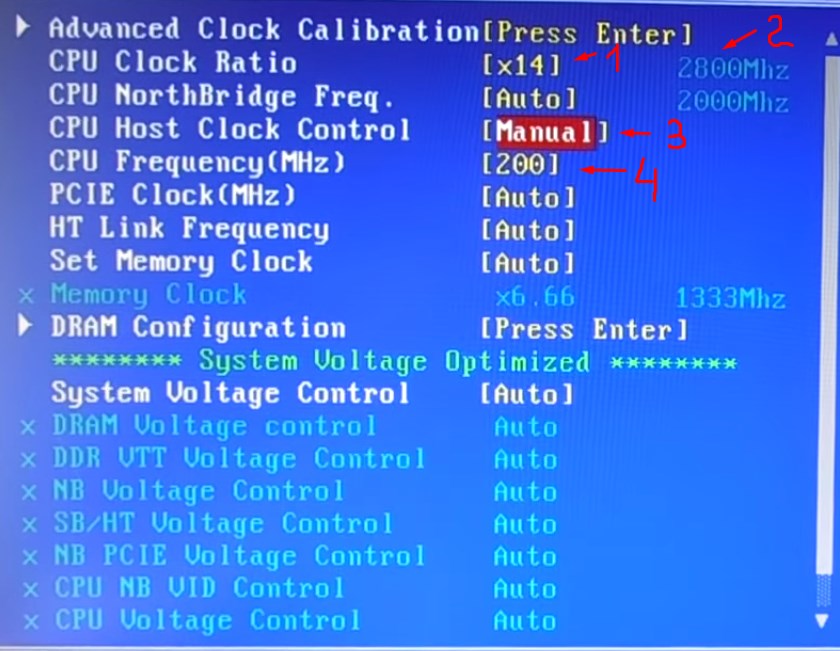
Saat mengubah frekuensi generator pada langkah 4, sebuah jendela akan terbuka di depan Anda, di mana Anda dapat mengatur rentang dari nilai minimum hingga nilai maksimum.
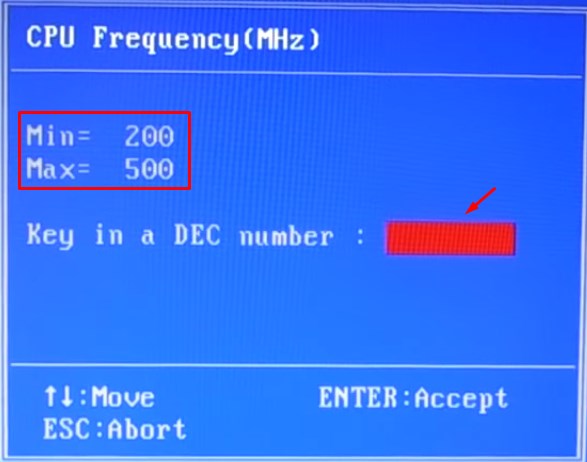
PROSES OVERCLOCKING PROSESOR
Sekarang mari kita mulai melakukan overclock prosesor itu sendiri. Seperti disebutkan di atas, kami akan melakukan overclock dengan meningkatkan pengali dan frekuensi generator. Overclocking dengan pengganda: Pergi ke poin 1 dan tingkatkan pengali satu poin. Artinya, kami memindahkan pengganda satu posisi lebih tinggi, simpan pengaturan BIOS dan reboot. Jika semuanya bekerja dengan stabil dan tanpa rem, monitor berkedip dan macet, terus tingkatkan pengganda secara bertahap. Pastikan langkah frekuensi tidak melebihi 200 MHz ( ditunjukkan pada gambar di atas pada paragraf 2).
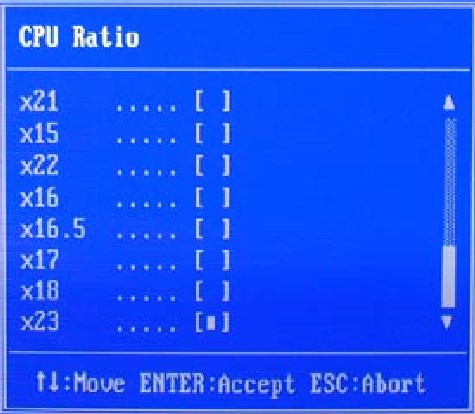
Artinya, awalnya saya punya 2800 MHz, kemudian pengalinya kita atur menjadi 3000 MHz. Jika Anda bertanya banyak sekaligus, komputer mungkin berhenti menyala. Dan Anda harus mengatur ulang pengaturan BIOS.
Overclocking dengan mengubah frekuensi clock generator: Untuk mengubah frekuensi osilator, Anda perlu mengatur pengaturan manual pada langkah 3 (Ubah posisi "Otomatis" menjadi "Manual"). Setelah itu, di paragraf 4, kami menetapkan nilainya secara bertahap, mulai dari yang paling minimum. Pilih nilai sedemikian rupa sehingga langkah untuk frekuensi prosesor total (ditunjukkan dalam paragraf 2) tidak melebihi 200 MHz. Jangan lupa setelah setiap pameran untuk menyimpan pengaturan BIOS, reboot dan kontrol stabilitasnya, seperti pada kasus sebelumnya. Seperti inilah tampilan pengaturan frekuensi di BIOS saya.
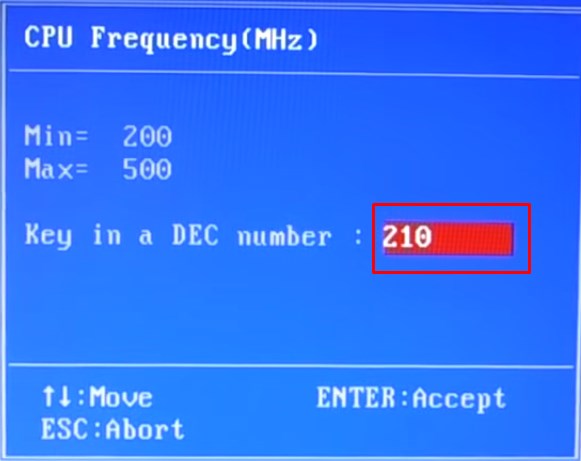
Mari kita lihat seberapa besar perubahan frekuensi prosesor setelah peningkatan frekuensi generator.
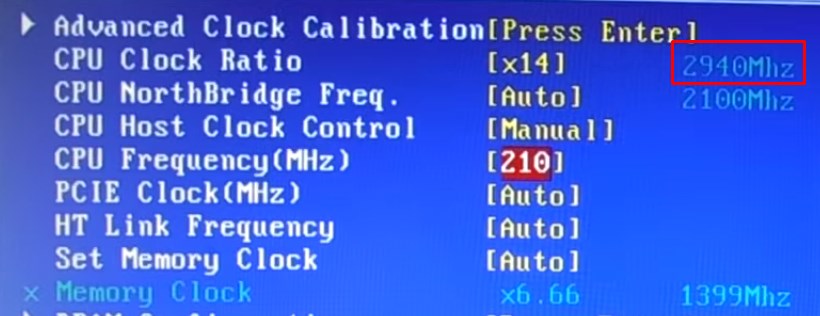
Seperti yang Anda lihat dari gambar di atas, frekuensi prosesor meningkat sekitar 150 MHz, yang merupakan langkah yang dapat diterima. Untuk melakukan overclock prosesor, Anda dapat menggunakan metode pertama dan kedua. Mereka bahkan dapat digabungkan, tetapi ini harus dilakukan hanya jika Anda tidak dapat meningkatkan frekuensi prosesor secara signifikan di atas tingkat pengoperasian standar.
Ingat: Saya tidak menyarankan untuk meningkatkan frekuensi prosesor lebih dari 1 Hz. Percayalah, jika Anda mencapai indikator seperti itu, maka ini bisa dianggap sukses. Dan ingat satu hal lagi - jika Anda tidak memiliki sistem pendingin yang baik, saya tidak menyarankan Anda untuk bermain-main dengan overclocking. Jika tidak, Anda dapat merusak prosesor. Ini catatan lain: Setelah setiap peningkatan frekuensi selama overclocking, pantau suhu prosesor, yang dapat Anda temukan di tab "Status Kesehatan PC": tidak boleh melebihi 60 derajat Celcius pada prosesor yang sudah di-overclock. Prosesor tentu saja dapat menahan suhu tinggi, tetapi jangan lupa bahwa Anda masih akan memuatnya dengan berbagai tugas, yang pelaksanaannya akan semakin memanaskannya. Karena itu, Anda perlu menyisakan sedikit margin.
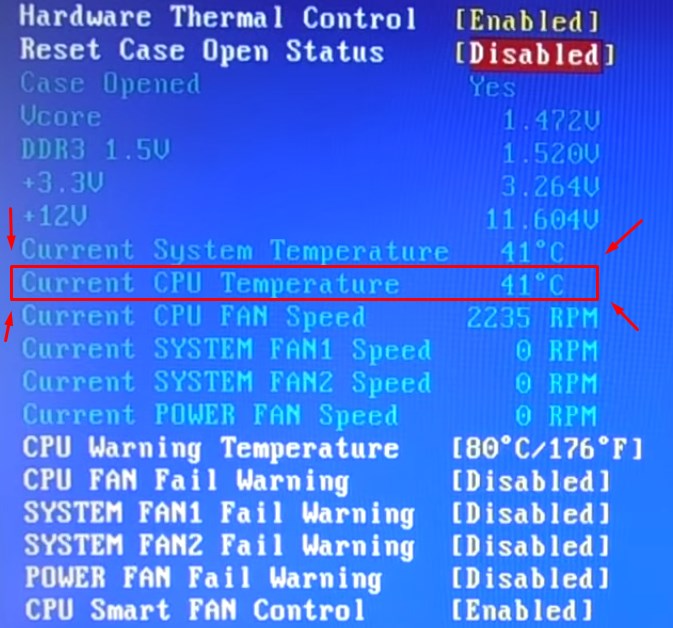
Terakhir, kami sarankan Anda menonton video tentang topik yang relevan.
Menyimpulkan: Hari ini, teman-teman, kami telah mempelajari cara melakukan overclock prosesor melalui BIOS. Tidak ada yang mengerikan dan supernatural dalam overclocking, Anda hanya perlu berhati-hati dan tidak mengacaukan apapun.
Tinggalkan keinginan dan komentar Anda di bawah artikel. Pendapat Anda penting bagi kami!
| Penulis artikel: Gvindzhilia Grigory dan Pashchenko Sergey |





